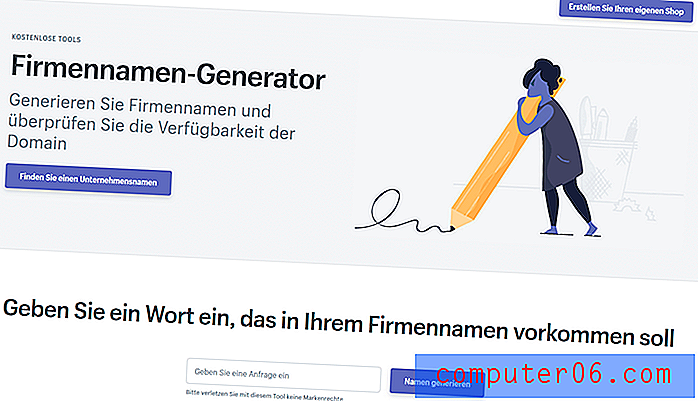Hoe een website op de iPhone te blokkeren 6
Als u een iPhone instelt voor een kind of voor iemand die met u samenwerkt, maakt u zich misschien zorgen over de websites die ze met hun iPhone bezoeken. Of een specifieke website nu potentieel gevaarlijk is voor een kind, of een bekende tijdverspilling voor werknemers, er zijn redenen waarom u niet wilt dat een bepaalde site toegankelijk is vanaf een iPhone.
Gelukkig is er een functie op de iPhone genaamd "Beperkingen" die je kunt gebruiken om bepaalde websites te blokkeren. Onze onderstaande gids laat u zien hoe u deze functie inschakelt en configureert zodat de betreffende website niet vanaf dat apparaat kan worden bekeken.
Blokkeer een specifieke website op een iPhone
De stappen in dit artikel zijn uitgevoerd met een iPhone 6 Plus, in iOS 8. Deze zelfde stappen zullen werken voor andere iPhone-modellen die iOS 8 gebruiken, en het proces is ook vergelijkbaar voor veel andere versies van iOS.
Stap 1: Tik op het pictogram Instellingen .

Stap 2: Scroll naar beneden en selecteer de optie Algemeen .
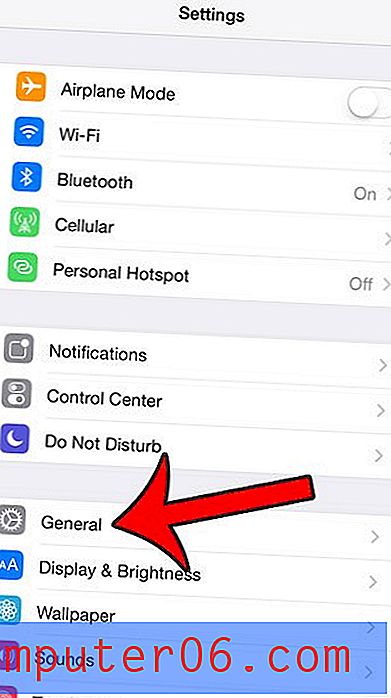
Stap 3: Scroll naar beneden en selecteer de optie Beperkingen .
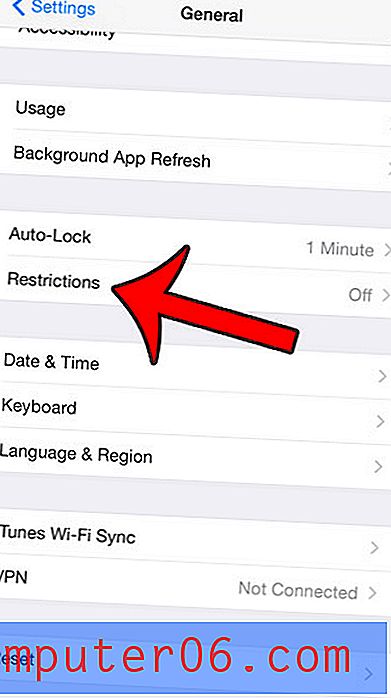
Stap 4: Tik op de knop Beperkingen inschakelen bovenaan het scherm.
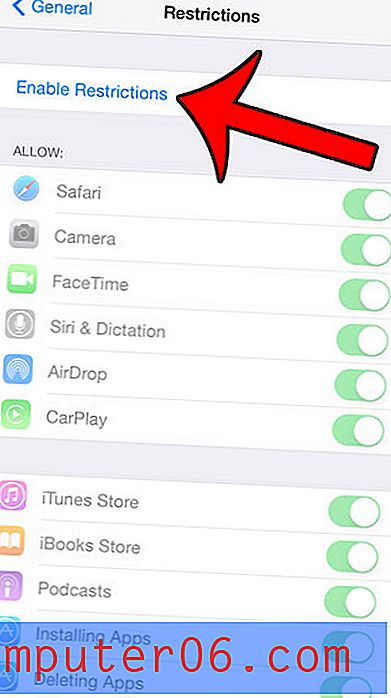
Stap 5: Voer een toegangscode in die u nodig heeft om terug te keren naar dit menu en in de toekomst wijzigingen aan te brengen. Merk op dat deze toegangscode anders kan zijn dan de toegangscode die u gebruikt om uw apparaat te ontgrendelen.
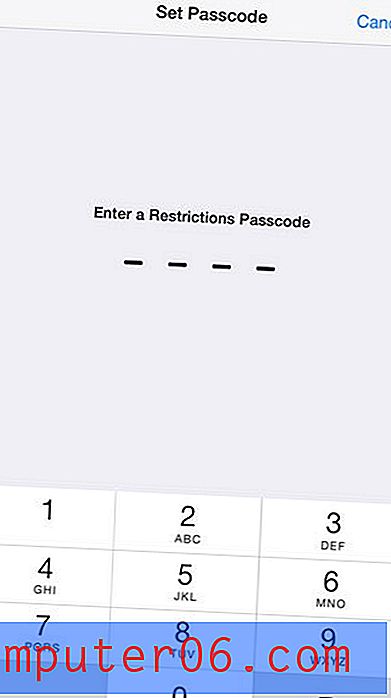
Stap 6: Voer de toegangscode opnieuw in.
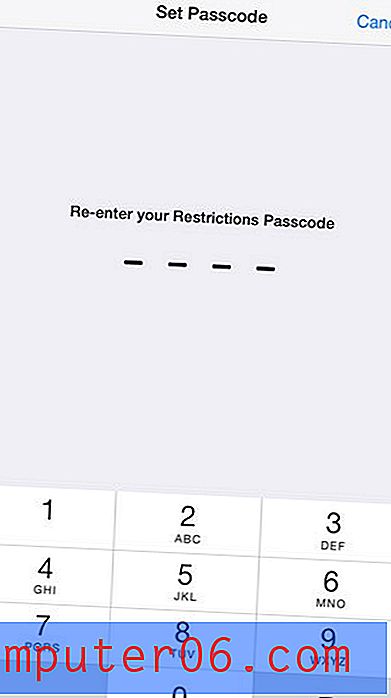
Stap 7: Scroll naar beneden en selecteer de optie Websites onder Toegestane inhoud .
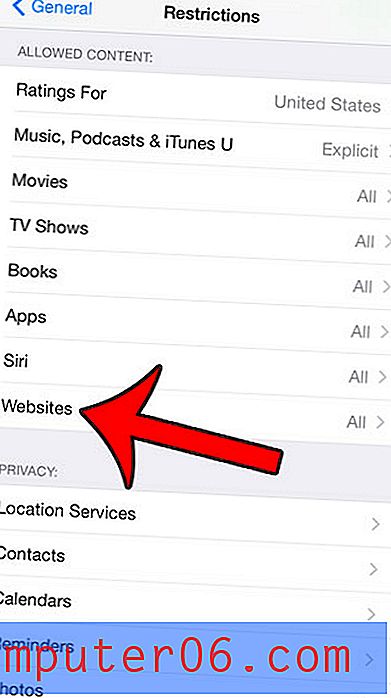
Stap 8: Selecteer de optie Beperk inhoud voor volwassenen .
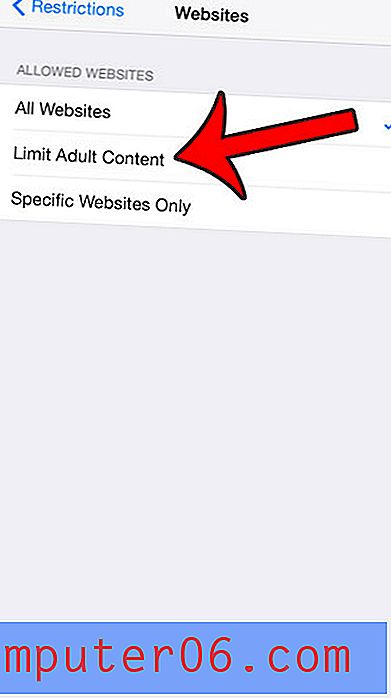
Stap 9: Tik op de knop Een website toevoegen onder Nooit toestaan .
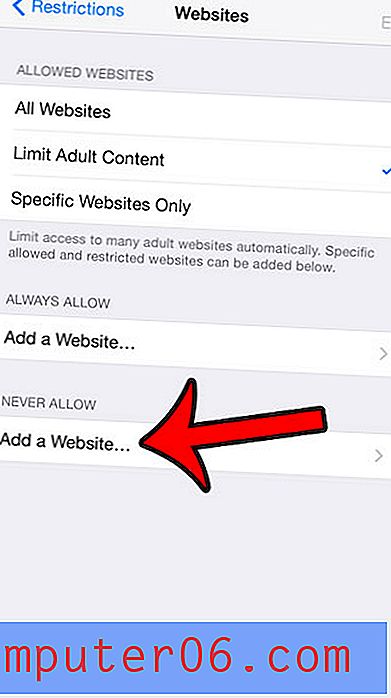
Stap 10: Typ de URL van de website in het veld bovenaan het scherm en tik vervolgens op de blauwe knop Gereed op het toetsenbord.
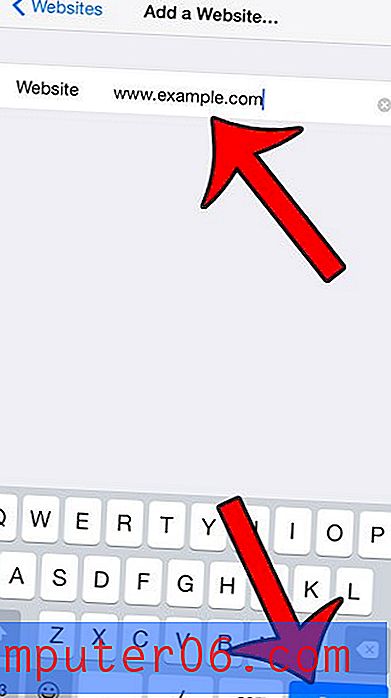
Wanneer u deze website probeert te bezoeken vanuit een browser op uw iPhone, kunt u dit niet doen. Ja, dit betekent dat de website wordt geblokkeerd in alle internetbrowsers op het apparaat, niet alleen in Safari.
Er zijn een aantal andere items en functies die op een iPhone kunnen worden geblokkeerd via het menu Beperkingen. U kunt bijvoorbeeld cameratoegang blokkeren als de iPhone door een kind wordt gebruikt en u niet wilt dat zij de camerafuncties kunnen gebruiken.